foxmail打开空白解决办法
foxmail常见故障及排除
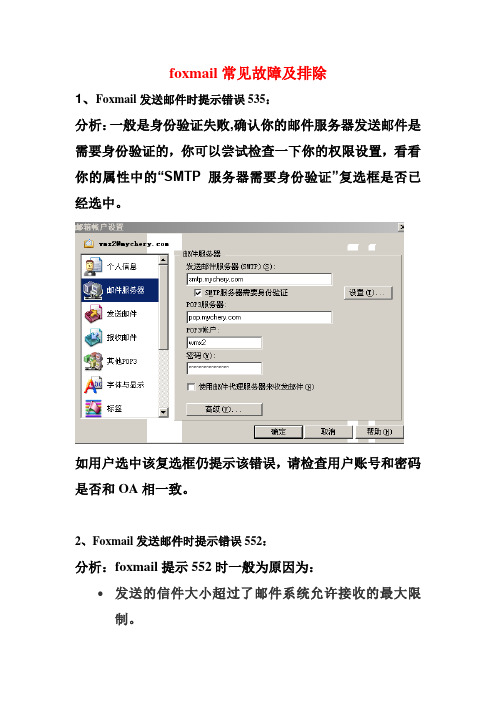
foxmail常见故障及排除1、Foxmail发送邮件时提示错误535:分析:一般是身份验证失败,确认你的邮件服务器发送邮件是需要身份验证的,你可以尝试检查一下你的权限设置,看看你的属性中的“SMTP服务器需要身份验证”复选框是否已经选中。
如用户选中该复选框仍提示该错误,请检查用户账号和密码是否和OA相一致。
2、Foxmail发送邮件时提示错误552:分析:foxmail提示552时一般为原因为:发送的信件大小超过了邮件系统允许接收的最大限制。
●发送的信件大小超过了用户允许接收的最大限制。
●收件人邮箱已满,您可以发送小于1KB的信件提醒收件人。
●发送的信件大小小于系统允许接收的最小限制。
(公司未启用)3、服务器超容造成收发不了:一般提示:unable to write to database because database would exceed its disk quota。
故障原因:无法写入数据库,因为数据库将超过其磁盘配额解决方法:进入OA中的电子邮件,将OA中的电子邮件清理并压缩到限额以下4、服务器返回“550: Invalid User”、“550:local user only”或者“551 delivery not allowed to non-local recipient”。
1)、如果出现在您使用普通方式发送邮件时,这是由于服务器对发件人地址进行检查,对于发件人地址不是由本服务器提供的邮件,不予已发送。
解决的办法是:打开Foxmail“帐户属性”中对话框,在“个人信息”的“电子邮件地址”中填写SMTP服务器正确的邮件地址。
如果该提示出现在您使用特快专递发送邮件时,则表明对方的邮件服务器不接收这种特快专递的投递方式,请针对这次发送改用普通的方式。
2)、如果收信人为中国大陆以外时,出现这种错误,可能为邮件的数据传输过程中邮件内容受“国家公共网络监控系统(GFW,The Great Fire Wall of China)”的过滤所导致的错误.,由于我们无法与GFW联系去告诉他们GFW发生了错误,所以我们能做的就只有等待GFW自己发现并解决我们的问题。
FOXMAIL常见问题

FoxMail常见问题答疑作为国内用户最多的电子邮件程序,FoxMail正是凭着其良好的中文支持性、强大的邮件管理功能以及简单实用的可操作性备受广大读者的喜爱。
今天小生就以最新的FoxMail3.1版为例,对FoxMail的使用过程中可能出现的问题集中进行解答,希望能为你得心应手地使用好这个优秀的电子邮件软件提供些许帮助。
问:常听说FoxMail能自动进行拨号,到底怎么做才能办得到呢?答:执行“选项/系统设置”命令,在“系统设置”对话框里单击“网络”选项卡,然后选中“自动拨号上网”。
如果你同时在Windows 9x/2000中建立了几个拨号连接(如“我的连接”、163、169等),则应在“使用连接”列表框中选择你要采用的拨号连接。
此外你还可以根据需要复选“收发邮件后自动断线”和“使用任何一个已上网的拨号连接”(即当你已经处于联网状态之后,FoxMail就自动使用该连接进行邮件收发操作而无须重新拨号)等选项。
单击“确定”按钮后,FoxMail就具有了自动拨号并断线的功能。
问:我现在想将FoxMail设置为系统默认的邮件程序,可是老是实现不了,为什么?答:这可能是由于你没有掌握正确的设置方法。
你可以先执行“选项/系统设置”命令,在“设置”对话框中复选“常规”选项卡中的“检查FoxMail是否是系统默认邮件软件”选项。
此后启动FoxMail时,系统就会自动检查FoxMail是否为系统默认邮件软件了。
接下来启动IE5.x,执行“工具”菜单里的“Internet选项”命令,打开此对话框后单击“程序”选项卡,从“电子邮件”列表框中选择FoxMail就可以将FoxMail设置为默认的邮件程序了。
问:有时我需要同时发送同一封邮件给很多朋友,用FoxMail能不能做到?答:FoxMail当然具有这项功能。
当你需要一封信同时发很多份时,你可以在地址框中输入多个地址,每个用西文逗号(半角逗号)隔开,如果一行写不下,按回车键进入下一行继续输入。
Foxmail提示错误的解决方案
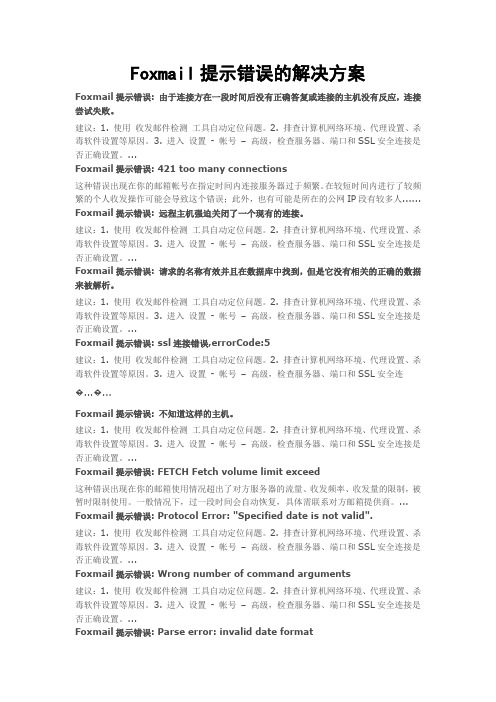
Foxmail提示错误的解决方案Foxmail提示错误: 由于连接方在一段时间后没有正确答复或连接的主机没有反应,连接尝试失败。
建议:1. 使用收发邮件检测工具自动定位问题。
2. 排查计算机网络环境、代理设置、杀毒软件设置等原因。
3. 进入设置- 帐号–高级,检查服务器、端口和SSL安全连接是否正确设置。
...Foxmail提示错误: 421 too many connections这种错误出现在你的邮箱帐号在指定时间内连接服务器过于频繁。
在较短时间内进行了较频繁的个人收发操作可能会导致这个错误;此外,也有可能是所在的公网IP段有较多人...... Foxmail提示错误: 远程主机强迫关闭了一个现有的连接。
建议:1. 使用收发邮件检测工具自动定位问题。
2. 排查计算机网络环境、代理设置、杀毒软件设置等原因。
3. 进入设置- 帐号–高级,检查服务器、端口和SSL安全连接是否正确设置。
...Foxmail提示错误: 请求的名称有效并且在数据库中找到,但是它没有相关的正确的数据来被解析。
建议:1. 使用收发邮件检测工具自动定位问题。
2. 排查计算机网络环境、代理设置、杀毒软件设置等原因。
3. 进入设置- 帐号–高级,检查服务器、端口和SSL安全连接是否正确设置。
...Foxmail提示错误: ssl连接错误,errorCode:5建议:1. 使用收发邮件检测工具自动定位问题。
2. 排查计算机网络环境、代理设置、杀毒软件设置等原因。
3. 进入设置- 帐号–高级,检查服务器、端口和SSL安全连�...�...Foxmail提示错误: 不知道这样的主机。
建议:1. 使用收发邮件检测工具自动定位问题。
2. 排查计算机网络环境、代理设置、杀毒软件设置等原因。
3. 进入设置- 帐号–高级,检查服务器、端口和SSL安全连接是否正确设置。
...Foxmail提示错误: FETCH Fetch volume limit exceed这种错误出现在你的邮箱使用情况超出了对方服务器的流量、收发频率、收发量的限制,被暂时限制使用。
Foxmail提示错误的解决方案
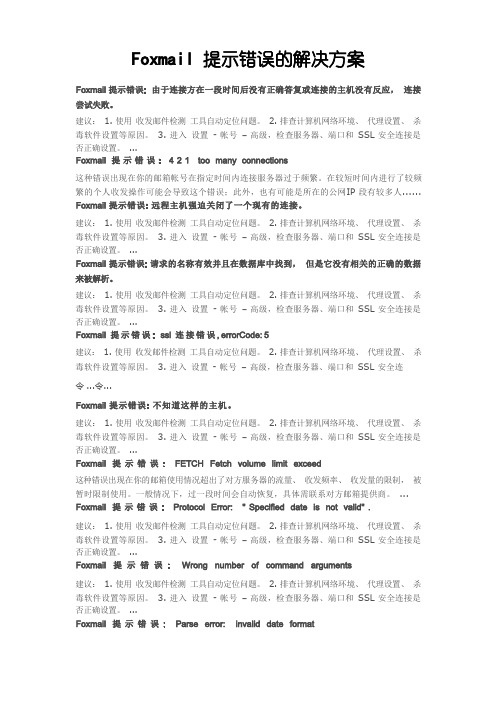
建议:1. 使用收发邮件检测工具自动定位问题。
2. 排查计算机网络环境、代理设置、杀毒软件设置等原因。
3. 进入设置- 帐号–高级,检查服务器、端口和SSL 安全连接是否正确设置。
...这种错误出现在你的邮箱帐号在指定时间内连接服务器过于频繁。
在较短时间内进行了较频繁的个人收发操作可能会导致这个错误;此外,也有可能是所在的公网IP 段有较多人......建议:1. 使用收发邮件检测工具自动定位问题。
2. 排查计算机网络环境、代理设置、杀毒软件设置等原因。
3. 进入设置- 帐号–高级,检查服务器、端口和SSL 安全连接是否正确设置。
...建议:1. 使用收发邮件检测工具自动定位问题。
2. 排查计算机网络环境、代理设置、杀毒软件设置等原因。
3. 进入设置- 帐号–高级,检查服务器、端口和SSL 安全连接是否正确设置。
...建议:1. 使用收发邮件检测工具自动定位问题。
2. 排查计算机网络环境、代理设置、杀毒软件设置等原因。
3. 进入设置- 帐号–高级,检查服务器、端口和SSL 安全连令...令...建议:1. 使用收发邮件检测工具自动定位问题。
2. 排查计算机网络环境、代理设置、杀毒软件设置等原因。
3. 进入设置- 帐号–高级,检查服务器、端口和SSL 安全连接是否正确设置。
...这种错误出现在你的邮箱使用情况超出了对方服务器的流量、收发频率、收发量的限制,被暂时限制使用。
一般情况下,过一段时间会自动恢复,具体需联系对方邮箱提供商。
...建议:1. 使用收发邮件检测工具自动定位问题。
2. 排查计算机网络环境、代理设置、杀毒软件设置等原因。
3. 进入设置- 帐号–高级,检查服务器、端口和SSL 安全连接是否正确设置。
...建议:1. 使用收发邮件检测工具自动定位问题。
2. 排查计算机网络环境、代理设置、杀毒软件设置等原因。
3. 进入设置- 帐号–高级,检查服务器、端口和SSL 安全连接是否正确设置。
Foxmail邮箱常见问题处理方法和解决方法
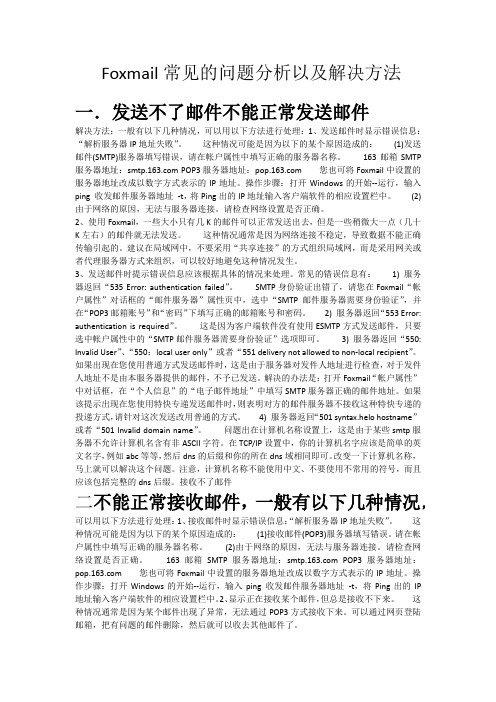
Foxmail常见的问题分析以及解决方法一.发送不了邮件不能正常发送邮件解决方法:一般有以下几种情况,可以用以下方法进行处理:1、发送邮件时显示错误信息:“解析服务器IP地址失败”。
这种情况可能是因为以下的某个原因造成的:(1)发送邮件(SMTP)服务器填写错误,请在帐户属性中填写正确的服务器名称。
163邮箱SMTP服务器地址: POP3服务器地址:您也可将Foxmail中设置的服务器地址改成以数字方式表示的IP地址。
操作步骤:打开Windows的开始--运行,输入ping 收发邮件服务器地址-t,将Ping出的IP地址输入客户端软件的相应设置栏中。
(2)由于网络的原因,无法与服务器连接。
请检查网络设置是否正确。
2、使用Foxmail,一些大小只有几K的邮件可以正常发送出去,但是一些稍微大一点(几十K左右)的邮件就无法发送。
这种情况通常是因为网络连接不稳定,导致数据不能正确传输引起的。
建议在局域网中,不要采用“共享连接”的方式组织局域网,而是采用网关或者代理服务器方式来组织,可以较好地避免这种情况发生。
3、发送邮件时提示错误信息应该根据具体的情况来处理。
常见的错误信息有:1) 服务器返回“535 Error: authentication failed”。
SMTP身份验证出错了,请您在Foxmail“帐户属性”对话框的“邮件服务器”属性页中,选中“SMTP邮件服务器需要身份验证”,并在“POP3邮箱账号”和“密码”下填写正确的邮箱账号和密码。
2) 服务器返回“553 Error: authentication is required”。
这是因为客户端软件没有使用ESMTP方式发送邮件,只要选中帐户属性中的“SMTP邮件服务器需要身份验证”选项即可。
3) 服务器返回“550: Invalid User”、“550:local user only”或者“551 delivery not allowed to non-local recipient”。
foxmail提示错误的解决方案
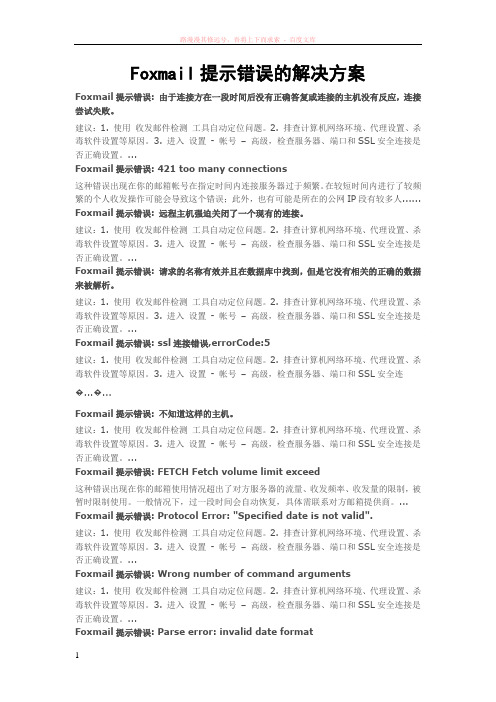
Foxmail提示错误的解决方案Foxmail提示错误: 由于连接方在一段时间后没有正确答复或连接的主机没有反应,连接尝试失败。
建议:1. 使用收发邮件检测工具自动定位问题。
2. 排查计算机网络环境、代理设置、杀毒软件设置等原因。
3. 进入设置- 帐号–高级,检查服务器、端口和SSL安全连接是否正确设置。
...Foxmail提示错误: 421 too many connections这种错误出现在你的邮箱帐号在指定时间内连接服务器过于频繁。
在较短时间内进行了较频繁的个人收发操作可能会导致这个错误;此外,也有可能是所在的公网IP段有较多人...... Foxmail提示错误: 远程主机强迫关闭了一个现有的连接。
建议:1. 使用收发邮件检测工具自动定位问题。
2. 排查计算机网络环境、代理设置、杀毒软件设置等原因。
3. 进入设置- 帐号–高级,检查服务器、端口和SSL安全连接是否正确设置。
...Foxmail提示错误: 请求的名称有效并且在数据库中找到,但是它没有相关的正确的数据来被解析。
建议:1. 使用收发邮件检测工具自动定位问题。
2. 排查计算机网络环境、代理设置、杀毒软件设置等原因。
3. 进入设置- 帐号–高级,检查服务器、端口和SSL安全连接是否正确设置。
...Foxmail提示错误: ssl连接错误,errorCode:5建议:1. 使用收发邮件检测工具自动定位问题。
2. 排查计算机网络环境、代理设置、杀毒软件设置等原因。
3. 进入设置- 帐号–高级,检查服务器、端口和SSL安全连�...�...Foxmail提示错误: 不知道这样的主机。
建议:1. 使用收发邮件检测工具自动定位问题。
2. 排查计算机网络环境、代理设置、杀毒软件设置等原因。
3. 进入设置- 帐号–高级,检查服务器、端口和SSL安全连接是否正确设置。
...Foxmail提示错误: FETCH Fetch volume limit exceed这种错误出现在你的邮箱使用情况超出了对方服务器的流量、收发频率、收发量的限制,被暂时限制使用。
FOXMAIL常见问题
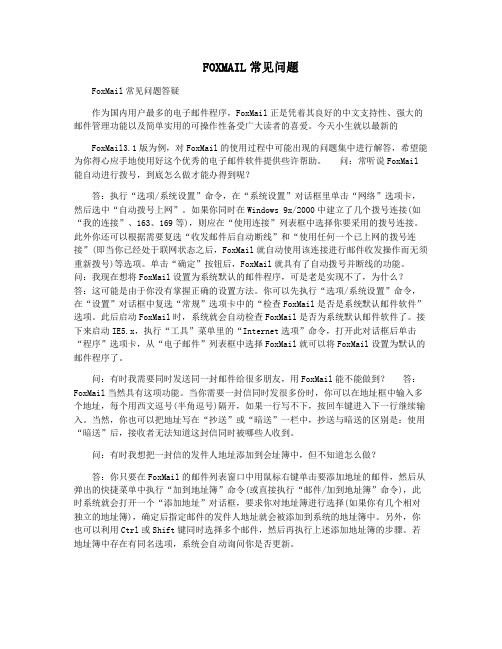
FOXMAIL常见问题FoxMail常见问题答疑作为国内用户最多的电子邮件程序,FoxMail正是凭着其良好的中文支持性、强大的邮件管理功能以及简单实用的可操作性备受广大读者的喜爱。
今天小生就以最新的FoxMail3.1版为例,对FoxMail的使用过程中可能出现的问题集中进行解答,希望能为你得心应手地使用好这个优秀的电子邮件软件提供些许帮助。
问:常听说FoxMail 能自动进行拨号,到底怎么做才能办得到呢?答:执行“选项/系统设置”命令,在“系统设置”对话框里单击“网络”选项卡,然后选中“自动拨号上网”。
如果你同时在Windows 9x/2000中建立了几个拨号连接(如“我的连接”、163、169等),则应在“使用连接”列表框中选择你要采用的拨号连接。
此外你还可以根据需要复选“收发邮件后自动断线”和“使用任何一个已上网的拨号连接”(即当你已经处于联网状态之后,FoxMail就自动使用该连接进行邮件收发操作而无须重新拨号)等选项。
单击“确定”按钮后,FoxMail就具有了自动拨号并断线的功能。
问:我现在想将FoxMail设置为系统默认的邮件程序,可是老是实现不了,为什么?答:这可能是由于你没有掌握正确的设置方法。
你可以先执行“选项/系统设置”命令,在“设置”对话框中复选“常规”选项卡中的“检查FoxMail是否是系统默认邮件软件”选项。
此后启动FoxMail时,系统就会自动检查FoxMail是否为系统默认邮件软件了。
接下来启动IE5.x,执行“工具”菜单里的“Internet选项”命令,打开此对话框后单击“程序”选项卡,从“电子邮件”列表框中选择FoxMail就可以将FoxMail设置为默认的邮件程序了。
问:有时我需要同时发送同一封邮件给很多朋友,用FoxMail能不能做到?答:FoxMail当然具有这项功能。
当你需要一封信同时发很多份时,你可以在地址框中输入多个地址,每个用西文逗号(半角逗号)隔开,如果一行写不下,按回车键进入下一行继续输入。
【最新精选】Foxmail提示错误的解决方案
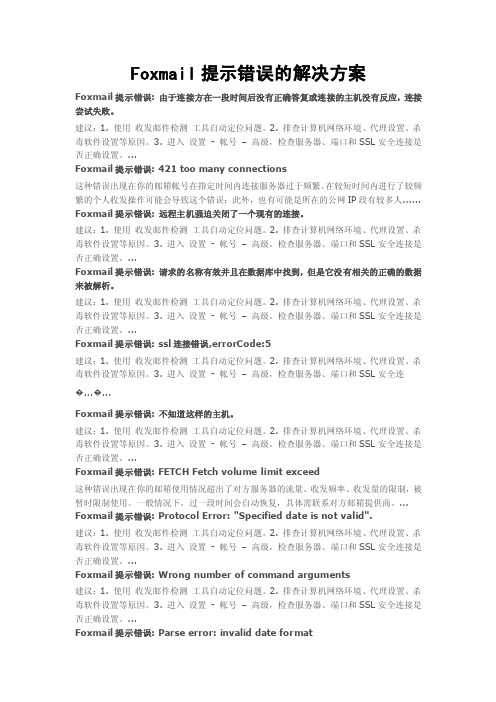
Foxmail提示错误的解决方案Foxmail提示错误: 由于连接方在一段时间后没有正确答复或连接的主机没有反应,连接尝试失败。
建议:1. 使用收发邮件检测工具自动定位问题。
2. 排查计算机网络环境、代理设置、杀毒软件设置等原因。
3. 进入设置- 帐号–高级,检查服务器、端口和SSL安全连接是否正确设置。
...Foxmail提示错误: 421 too many connections这种错误出现在你的邮箱帐号在指定时间内连接服务器过于频繁。
在较短时间内进行了较频繁的个人收发操作可能会导致这个错误;此外,也有可能是所在的公网IP段有较多人...... Foxmail提示错误: 远程主机强迫关闭了一个现有的连接。
建议:1. 使用收发邮件检测工具自动定位问题。
2. 排查计算机网络环境、代理设置、杀毒软件设置等原因。
3. 进入设置- 帐号–高级,检查服务器、端口和SSL安全连接是否正确设置。
...Foxmail提示错误: 请求的名称有效并且在数据库中找到,但是它没有相关的正确的数据来被解析。
建议:1. 使用收发邮件检测工具自动定位问题。
2. 排查计算机网络环境、代理设置、杀毒软件设置等原因。
3. 进入设置- 帐号–高级,检查服务器、端口和SSL安全连接是否正确设置。
...Foxmail提示错误: ssl连接错误,errorCode:5建议:1. 使用收发邮件检测工具自动定位问题。
2. 排查计算机网络环境、代理设置、杀毒软件设置等原因。
3. 进入设置- 帐号–高级,检查服务器、端口和SSL安全连�...�...Foxmail提示错误: 不知道这样的主机。
建议:1. 使用收发邮件检测工具自动定位问题。
2. 排查计算机网络环境、代理设置、杀毒软件设置等原因。
3. 进入设置- 帐号–高级,检查服务器、端口和SSL安全连接是否正确设置。
...Foxmail提示错误: FETCH Fetch volume limit exceed这种错误出现在你的邮箱使用情况超出了对方服务器的流量、收发频率、收发量的限制,被暂时限制使用。
Foxmail提示错误的解决方案
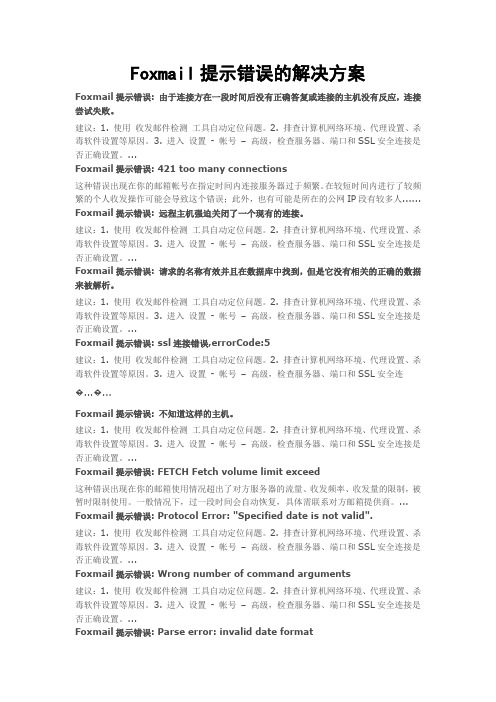
Foxmail提示错误的解决方案Foxmail提示错误: 由于连接方在一段时间后没有正确答复或连接的主机没有反应,连接尝试失败。
建议:1. 使用收发邮件检测工具自动定位问题。
2. 排查计算机网络环境、代理设置、杀毒软件设置等原因。
3. 进入设置- 帐号–高级,检查服务器、端口和SSL安全连接是否正确设置。
...Foxmail提示错误: 421 too many connections这种错误出现在你的邮箱帐号在指定时间内连接服务器过于频繁。
在较短时间内进行了较频繁的个人收发操作可能会导致这个错误;此外,也有可能是所在的公网IP段有较多人...... Foxmail提示错误: 远程主机强迫关闭了一个现有的连接。
建议:1. 使用收发邮件检测工具自动定位问题。
2. 排查计算机网络环境、代理设置、杀毒软件设置等原因。
3. 进入设置- 帐号–高级,检查服务器、端口和SSL安全连接是否正确设置。
...Foxmail提示错误: 请求的名称有效并且在数据库中找到,但是它没有相关的正确的数据来被解析。
建议:1. 使用收发邮件检测工具自动定位问题。
2. 排查计算机网络环境、代理设置、杀毒软件设置等原因。
3. 进入设置- 帐号–高级,检查服务器、端口和SSL安全连接是否正确设置。
...Foxmail提示错误: ssl连接错误,errorCode:5建议:1. 使用收发邮件检测工具自动定位问题。
2. 排查计算机网络环境、代理设置、杀毒软件设置等原因。
3. 进入设置- 帐号–高级,检查服务器、端口和SSL安全连�...�...Foxmail提示错误: 不知道这样的主机。
建议:1. 使用收发邮件检测工具自动定位问题。
2. 排查计算机网络环境、代理设置、杀毒软件设置等原因。
3. 进入设置- 帐号–高级,检查服务器、端口和SSL安全连接是否正确设置。
...Foxmail提示错误: FETCH Fetch volume limit exceed这种错误出现在你的邮箱使用情况超出了对方服务器的流量、收发频率、收发量的限制,被暂时限制使用。
Foxmail使用及修复技巧大全
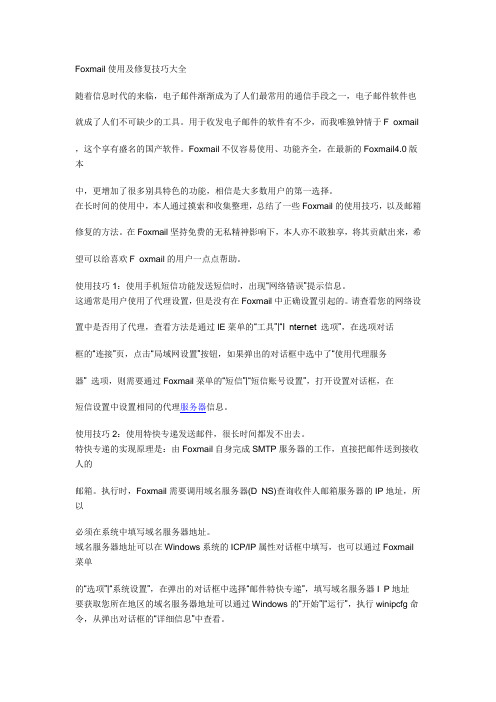
Foxmail使用及修复技巧大全随着信息时代的来临,电子邮件渐渐成为了人们最常用的通信手段之一,电子邮件软件也就成了人们不可缺少的工具。
用于收发电子邮件的软件有不少,而我唯独钟情于F oxmail,这个享有盛名的国产软件。
Foxmail不仅容易使用、功能齐全,在最新的Foxmail4.0版本中,更增加了很多别具特色的功能,相信是大多数用户的第一选择。
在长时间的使用中,本人通过摸索和收集整理,总结了一些Foxmail的使用技巧,以及邮箱修复的方法。
在Foxmail坚持免费的无私精神影响下,本人亦不敢独享,将其贡献出来,希望可以给喜欢F oxmail的用户一点点帮助。
使用技巧1:使用手机短信功能发送短信时,出现“网络错误”提示信息。
这通常是用户使用了代理设置,但是没有在Foxmail中正确设置引起的。
请查看您的网络设置中是否用了代理,查看方法是通过IE菜单的“工具”|“I nternet 选项”,在选项对话框的“连接”页,点击“局域网设置”按钮,如果弹出的对话框中选中了“使用代理服务器” 选项,则需要通过Foxmail菜单的“短信”|“短信账号设置”,打开设置对话框,在短信设置中设置相同的代理服务器信息。
使用技巧2:使用特快专递发送邮件,很长时间都发不出去。
特快专递的实现原理是:由Foxmail自身完成SMTP服务器的工作,直接把邮件送到接收人的邮箱。
执行时,Foxmail需要调用域名服务器(D NS)查询收件人邮箱服务器的IP地址,所以必须在系统中填写域名服务器地址。
域名服务器地址可以在Windows系统的ICP/IP属性对话框中填写,也可以通过Foxmail 菜单的“选项”|“系统设置”,在弹出的对话框中选择“邮件特快专递”,填写域名服务器I P地址要获取您所在地区的域名服务器地址可以通过Windows的“开始”|“运行”,执行winipcfg命令,从弹出对话框的“详细信息”中查看。
使用技巧3:可以正常收取邮件,但是发送总是失败。
foxmail正文空白解决方法

foxmail正文空白解决方法在使用foxmail的过程中,有的时候会遇到一种情况,就是右键可以正常收取,但是点击邮件标题,正文预览是空白的,双击打开邮件后正文也是空白的。
解决方法:把下面从“@echo off”开始到“echo.&pauese”结束这一些文本全部复制,在桌面新建一个文本文档,粘贴进去,然后保存,重命名成foxmail.bat,双击运行,然后按任意键修复,修复完成后关闭foxmail,重新开启foxmail就可以了。
@echo offcolor 0etitle 修复foxmail邮件正文空白echo 修复foxmail邮件空白echo --战影echo ★☆★☆★☆★☆★☆★☆★☆★☆★☆★☆★☆★☆★☆★☆★☆★☆★echo ★☆★☆★☆★☆★☆★☆★☆★☆★☆★☆★☆★☆★☆★☆★☆★☆★echo ★☆☆★echo ★☆☆★echo ★☆☆★echo ★☆☆★echo ★☆请按任意键开始修复...... ☆★echo ★☆☆★echo ★☆☆★echo ★☆☆★echo ★☆★☆★☆★☆★☆★☆★☆★☆★☆★☆★☆★☆★☆★☆★☆★☆★echo ★☆★☆★☆★☆★☆★☆★☆★☆★☆★☆★☆★☆★☆★☆★☆★☆★echo&pausedel "C:\Documents and Settings\%username%\local settings\temporary internet files\*.*" /s/f/qechoecho ★☆★☆★☆★☆★☆★☆★☆★☆★☆★☆★☆★☆★☆★☆★☆★☆★echo ★☆★☆★☆★☆★☆★☆★☆★☆★☆★☆★☆★☆★☆★☆★☆★☆★echo ★☆☆★echo ★☆☆★echo ★☆☆★echo ★☆☆★echo ★☆修复完成,请关闭foxmail重新启动尝试☆★echo ★☆☆★echo ★☆☆★echo ★☆☆★echo ★☆★☆★☆★☆★☆★☆★☆★☆★☆★☆★☆★☆★☆★☆★☆★☆★echo ★☆★☆★☆★☆★☆★☆★☆★☆★☆★☆★☆★☆★☆★☆★☆★☆★echoecho.&pause如果重命名后打开是文本文档的话,那请参照下面的步骤。
Foxmail的常见问题解决方法
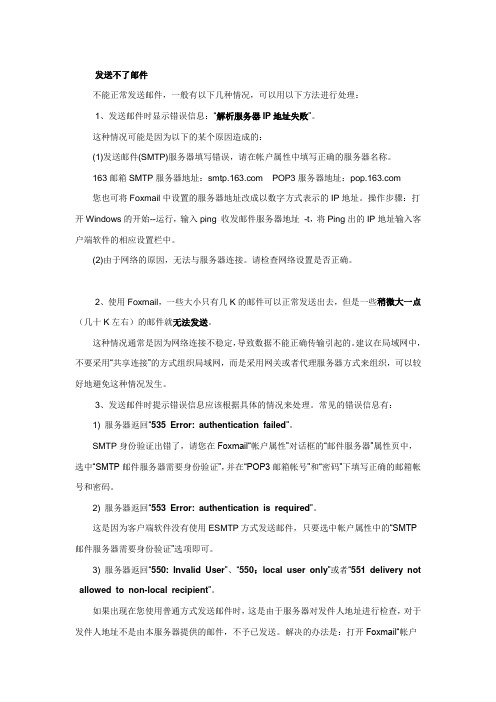
发送不了邮件不能正常发送邮件,一般有以下几种情况,可以用以下方法进行处理:1、发送邮件时显示错误信息:“解析服务器IP地址失败”。
这种情况可能是因为以下的某个原因造成的:(1)发送邮件(SMTP)服务器填写错误,请在帐户属性中填写正确的服务器名称。
163邮箱SMTP服务器地址: POP3服务器地址:您也可将Foxmail中设置的服务器地址改成以数字方式表示的IP地址。
操作步骤:打开Windows的开始--运行,输入ping 收发邮件服务器地址-t,将Ping出的IP地址输入客户端软件的相应设置栏中。
(2)由于网络的原因,无法与服务器连接。
请检查网络设置是否正确。
2、使用Foxmail,一些大小只有几K的邮件可以正常发送出去,但是一些稍微大一点(几十K左右)的邮件就无法发送。
这种情况通常是因为网络连接不稳定,导致数据不能正确传输引起的。
建议在局域网中,不要采用“共享连接”的方式组织局域网,而是采用网关或者代理服务器方式来组织,可以较好地避免这种情况发生。
3、发送邮件时提示错误信息应该根据具体的情况来处理。
常见的错误信息有:1) 服务器返回“535 Error: authentication failed”。
SMTP身份验证出错了,请您在Foxmail“帐户属性”对话框的“邮件服务器”属性页中,选中“SMTP邮件服务器需要身份验证”,并在“POP3邮箱帐号”和“密码”下填写正确的邮箱帐号和密码。
2) 服务器返回“553 Error: authentication is required”。
这是因为客户端软件没有使用ESMTP方式发送邮件,只要选中帐户属性中的“SMTP 邮件服务器需要身份验证”选项即可。
3) 服务器返回“550: Invalid User”、“550:local user only”或者“551 delivery not allowed to non-local recipient”。
Foxmail提示错误的解决方案教学内容
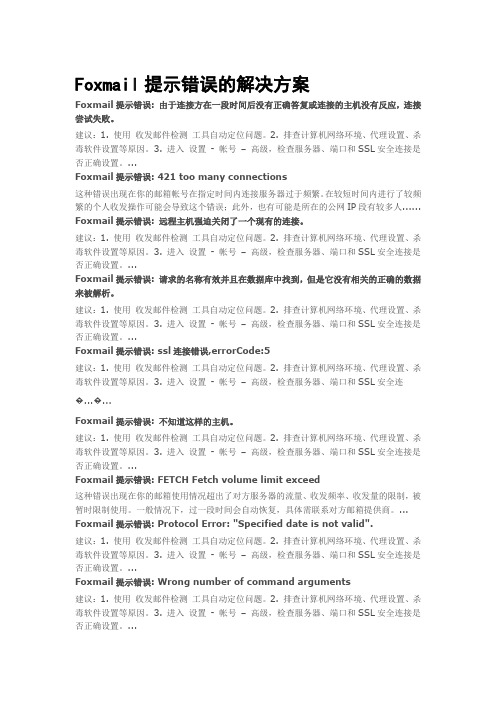
Foxmail提示错误的解决方案Foxmail提示错误: 由于连接方在一段时间后没有正确答复或连接的主机没有反应,连接尝试失败。
建议:1. 使用收发邮件检测工具自动定位问题。
2. 排查计算机网络环境、代理设置、杀毒软件设置等原因。
3. 进入设置- 帐号–高级,检查服务器、端口和SSL安全连接是否正确设置。
...Foxmail提示错误: 421 too many connections这种错误出现在你的邮箱帐号在指定时间内连接服务器过于频繁。
在较短时间内进行了较频繁的个人收发操作可能会导致这个错误;此外,也有可能是所在的公网IP段有较多人...... Foxmail提示错误: 远程主机强迫关闭了一个现有的连接。
建议:1. 使用收发邮件检测工具自动定位问题。
2. 排查计算机网络环境、代理设置、杀毒软件设置等原因。
3. 进入设置- 帐号–高级,检查服务器、端口和SSL安全连接是否正确设置。
...Foxmail提示错误: 请求的名称有效并且在数据库中找到,但是它没有相关的正确的数据来被解析。
建议:1. 使用收发邮件检测工具自动定位问题。
2. 排查计算机网络环境、代理设置、杀毒软件设置等原因。
3. 进入设置- 帐号–高级,检查服务器、端口和SSL安全连接是否正确设置。
...Foxmail提示错误: ssl连接错误,errorCode:5建议:1. 使用收发邮件检测工具自动定位问题。
2. 排查计算机网络环境、代理设置、杀毒软件设置等原因。
3. 进入设置- 帐号–高级,检查服务器、端口和SSL安全连�...�...Foxmail提示错误: 不知道这样的主机。
建议:1. 使用收发邮件检测工具自动定位问题。
2. 排查计算机网络环境、代理设置、杀毒软件设置等原因。
3. 进入设置- 帐号–高级,检查服务器、端口和SSL安全连接是否正确设置。
...Foxmail提示错误: FETCH Fetch volume limit exceed这种错误出现在你的邮箱使用情况超出了对方服务器的流量、收发频率、收发量的限制,被暂时限制使用。
邮箱、QQ空间 打开 一片空白

还有一个,建议你用安全卫士查杀屏蔽一下电脑的恶意代码修复一下IE。
要是还不能打开的话,就耐心等待一段时间就好。
四、按我说的来操作,打开一个ie浏览器,点开菜单栏的“工具” ,点击“Internet选项” ,就在“常规”标签中,“删除 Cookies”,“删除文件”,然后确定,关闭浏览器,重新开一个,再登陆试试,你会发现很快就都打开了.(这个可行)
一、邮箱、QQ空间 打开 一片空白 的解决方法 因为电脑中了WIN32系列的病毒,杀了一翻,病毒到是少了,可是打开 163邮箱的时候重复出现空白的用户名和密码登陆界面,其它邮箱打开 却是一片空白 ,QQ空间 也是,打开 一片空白 。 在网上搜索一翻,百搜终得其解 一、邮箱、能是QQ文件损坏,先卸载QQ然后重新安装就可以解决,找到安装QQ文件若是 qq2006beta3版,就找到qq2006beta3.exe,也可到腾讯网下载。 注:不用备份资料,只是覆盖原来的文件,不会丢失QQ文件里的资料。 请您确认您的网络状况良好后(可以尝试访问来看看),尝试以下解决办法: 一、一定要清除IE垃圾!这可以帮助您解决很多访问上的问题哦! 清除方法: 1、请您点击IE浏览器中的“工具”,选择“internet选项”; 2、在“常规”页面点击“删除文件”,然后勾上“同时删除脱 机内容”,点击确定; 二、请您点击IE浏览器中的“工具”,选择“internet选项”,进入 “安全”页面,点击“自定义级别”,对“对标记为可安全执行脚本 的ActiveX控件执行脚本”设置为“启用”; 三、您可以尝试暂时关闭相关上网助手等,再进入QQ空间进行访问, 如果可以访问,请检查您的上网助手设置.
foxmail提示错误的解决方案 (1)

Foxmail提示错误的解决方案Foxmail提示错误: 由于连接方在一段时间后没有正确答复或连接的主机没有反应,连接尝试失败。
建议:1. 使用收发邮件检测工具自动定位问题。
2. 排查计算机网络环境、代理设置、杀毒软件设置等原因。
3. 进入设置- 帐号–高级,检查服务器、端口和SSL安全连接是否正确设置。
...Foxmail提示错误: 421 too many connections这种错误出现在你的邮箱帐号在指定时间内连接服务器过于频繁。
在较短时间内进行了较频繁的个人收发操作可能会导致这个错误;此外,也有可能是所在的公网IP段有较多人...... Foxmail提示错误: 远程主机强迫关闭了一个现有的连接。
建议:1. 使用收发邮件检测工具自动定位问题。
2. 排查计算机网络环境、代理设置、杀毒软件设置等原因。
3. 进入设置- 帐号–高级,检查服务器、端口和SSL安全连接是否正确设置。
...Foxmail提示错误: 请求的名称有效并且在数据库中找到,但是它没有相关的正确的数据来被解析。
建议:1. 使用收发邮件检测工具自动定位问题。
2. 排查计算机网络环境、代理设置、杀毒软件设置等原因。
3. 进入设置- 帐号–高级,检查服务器、端口和SSL安全连接是否正确设置。
...Foxmail提示错误: ssl连接错误,errorCode:5建议:1. 使用收发邮件检测工具自动定位问题。
2. 排查计算机网络环境、代理设置、杀毒软件设置等原因。
3. 进入设置- 帐号–高级,检查服务器、端口和SSL安全连�...�...Foxmail提示错误: 不知道这样的主机。
建议:1. 使用收发邮件检测工具自动定位问题。
2. 排查计算机网络环境、代理设置、杀毒软件设置等原因。
3. 进入设置- 帐号–高级,检查服务器、端口和SSL安全连接是否正确设置。
...Foxmail提示错误: FETCH Fetch volume limit exceed这种错误出现在你的邮箱使用情况超出了对方服务器的流量、收发频率、收发量的限制,被暂时限制使用。
foxmial邮件显示空白解决方案

Foxmail:提示cannot create file,查看邮件空白,不能回复邮件症状:打开Foxmail,发现所有邮件标题都在,但在点击每封邮件时,弹出错误提示Cannot create file c:\Documents and settings\Administrator\Local Settings\Temporary Internet Files\unknown(10-18-18-58-41).htm,并且查看邮件空白,无法回复邮件。
排查:打开Temporary Internet Files文件夹,删除所有文件后,再查看Temporary Internet Files文件夹属性,仍然占用很大空间,证明文件夹内有许多文件存在,于是进入DOS下,使用DIR命令查看到了所有文件,再使用DEL *.*命令,删除所有文件。
重新打开Foxmail,所有邮件正常了。
解决办法:1、点“开始”-运行,输入CMD,确定,进入DOS,然后输入del C:\Documents andSettings\Administrator\Local Settings\Temporary Internet Files\*.* 命令清除Temporary Internet Files文件夹内所有文件即可使邮件恢复正常2、详细步骤,以下输入字符均不包括双引号,并且请先退出其它应用程序;如果1无法执行,可以点“开始”-运行,输入CMD,确定,进入DOS,然后在C:\Documents and Settings\Administrator\后输入“cd local settings”回车,此时进入到C:\Documents and Settings\Administrator\Local Settings\再输入“cd temporary internet files”回车,此时进入到C:\Documents and Settings\Administrator\Local Settings\Temporary Internet Files\再输入“del *.*”,回车,弹出提示“是否确认(Y/N)”,选择“Y”,回车清除完毕!Foxmail恢复正常!(请看图)。
foxmail打开空白解决办法

foxmail打开空⽩解决办法关于foxmail打开邮件后空⽩的解决办法foxmail⼀般情况下不会出现这样的问题,⽽且foxmail的邮件格式是HTM格式之类的时候就会出现这样的情况,解决⽅法就是⼀:⽤⼯具修复IE,还原IE的默认设置,⼆:重装IE三:批处理修复IE:(重新注册IE的全部组件)=====开始注册所以IE组件========rundll32.exe advpack.dll/DelNodeRunDLL32 %systemroot%\System32\dacui.dllrundll32.exe advpack.dll/DelNodeRunDLL32 %systemroot%\Catroot\icatalog.mdbregsvr32 /s setupwbv.dllregsvr32 /s wininet.dllregsvr32 /s comcat.dllregsvr32 /s shdoc401.dllregsvr32 /s shdoc401.dll /iregsvr32 /s asctrls.ocxregsvr32 /s oleaut32.dllregsvr32 /s shdocvw.dll /Iregsvr32 /s shdocvw.dllregsvr32 /s browseui.dllregsvr32 /s browseui.dll /Iregsvr32 /s msrating.dllregsvr32 /s mlang.dllregsvr32 /s hlink.dllregsvr32 /s mshtml.dllregsvr32 /s mshtmled.dllregsvr32 /s urlmon.dllregsvr32 /s plugin.ocxregsvr32 /s sendmail.dllregsvr32 /s comctl32.dll /iregsvr32 /s inetcpl.cpl /iregsvr32 /s mshtml.dll /iregsvr32 /s scrobj.dllregsvr32 /s proctexe.ocx mshta.exe /register regsvr32 /s corpol.dll regsvr32 /s jscript.dllregsvr32 /s msxml.dllregsvr32 /s imgutil.dllregsvr32 /s thumbvw.dllregsvr32 /s cryptext.dllregsvr32 /s rsabase.dllregsvr32 /s triedit.dllregsvr32 /s dhtmled.ocxregsvr32 /s inseng.dllregsvr32 /s iesetup.dll /iregsvr32 /s hmmapi.dllregsvr32 /s cryptdlg.dllregsvr32 /s actxprxy.dllregsvr32 /s dispex.dllregsvr32 /s occache.dllregsvr32 /s occache.dll /iregsvr32 /s iepeers.dllregsvr32 /s wininet.dll /iregsvr32 /s urlmon.dll /iregsvr32 /s digest.dll /iregsvr32 /s cdfview.dllregsvr32 /s webcheck.dllregsvr32 /s mobsync.dllregsvr32 /s pngfilt.dllregsvr32 /s licmgr10.dllregsvr32 /s icmfilter.dllregsvr32 /s hhctrl.ocxregsvr32 /s inetcfg.dllregsvr32 /s trialoc.dllregsvr32 /s tdc.ocxregsvr32 /s MSR2C.DLLregsvr32 /s msident.dllregsvr32 /s msieftp.dllregsvr32 /s xmsconf.ocxregsvr32 /s ils.dllregsvr32 /s msoeacct.dllregsvr32 /s wab32.dllregsvr32 /s wabimp.dllregsvr32 /s wabfind.dllregsvr32 /s oemiglib.dllregsvr32 /s directdb.dllregsvr32 /s msoe.dllregsvr32 /s oeimport.dllregsvr32 /s msdxm.ocxregsvr32 /s dxmasf.dllregsvr32 /s laprxy.dllregsvr32 /s l3codecx.axregsvr32 /s acelpdec.axregsvr32 /s mpg4ds32.axregsvr32 /s voxmsdec.axregsvr32 /s danim.dllregsvr32 /s Daxctle.ocxregsvr32 /s lmrt.dllregsvr32 /s datime.dllregsvr32 /s dxtrans.dllregsvr32 /s dxtmsft.dllregsvr32 /s vgx.dllregsvr32 /s WEBPOST.DLLregsvr32 /s WPWIZDLL.DLLregsvr32 /s POSTWPP.DLLregsvr32 /s CRSWPP.DLLregsvr32 /s FTPWPP.DLLregsvr32 /s FPWPP.DLLregsvr32 /s FLUPL.OCXregsvr32 /s wshom.ocxregsvr32 /s wshext.dllregsvr32 /s vbscript.dllregsvr32 /s scrrun.dll mstinit.exe /setup regsvr32 /s msnsspc.dll /SspcCreateSspiRegregsvr32 /s msapsspc.dll /SspcCreateSspiReg=====以完成注册所有IE组件========复制上⾯的代码,并保存为*.bat⽂件运⾏,然后重启计算机就可以了。
关于打开电子商务平台后内容为空白的问题解决方案

关于打开电子商务平台后内容为空白的问题解决方案当使用或,图标如下所示:
打开电子商务平台后,若页面无法正常使用时,可单击地址栏旁的兼容性视图。
便可以如常使用。
其实出现网页显示问题,一般不是您的电脑或者浏览器有问题,而是由于各网站开发标准不同,所以在不同的浏览器上打开时就可能出现页面显示问题。
为了减少这类影响您网页浏览体验的情况出现,不仅采用了国际通用的网页开发标准——3C标准( 即万维网联盟标准),并且为了兼容基于其它网页标准开发的网站,还专门提供了“兼容性视图”功能。
当检测到某网站不兼容时,地址栏右侧就会出现兼容性视图按钮出现问题只需轻轻一点,大部分网页显示就会正常了。
您还不用担心每次都需要这么操作,为了不影响您的上网体验,事实上在您点过兼容性视图按钮后,这个网站将会被自动保存到兼容性列表中,下次您再登录这个页面,会自动启用兼容性视图。
当然还为您提供了一个一劳永逸的办法,您可以通过简单的设置,将所有的网站都用兼容性视图方式显示。
点击右侧的“工具”按钮,选择“兼容性视图设置”。
在弹出的对话框中,勾选“在兼容性视图中显示所有网站”, 这样就可以避免由于兼容性而造成的页面显示问题的出现了!
另外,新版本的浏览器也偶然会出现这样的问题。
类似的解决方法,可以通过菜单中的“工具”,将“启用高速渲染模式”前面的“√”去掉即可。
- 1、下载文档前请自行甄别文档内容的完整性,平台不提供额外的编辑、内容补充、找答案等附加服务。
- 2、"仅部分预览"的文档,不可在线预览部分如存在完整性等问题,可反馈申请退款(可完整预览的文档不适用该条件!)。
- 3、如文档侵犯您的权益,请联系客服反馈,我们会尽快为您处理(人工客服工作时间:9:00-18:30)。
打开Foxmail,发现所有邮件标题都在,但在点击每封邮件时,弹出错误提示
Cannot create file c:\Documents and settings\Administrator\Local Settings\T emporary Internet Files\unknown(10-18-18-58-41).htm,并且查看邮件空白,无法回复邮件。
排查:
打开Temporary Internet Files文件夹,删除所有文件后,再查看Temporary Internet Files 文件夹属性,仍然占用很大空间,证明文件夹内有许多文件存在,于是进入DOS下,使用DIR命令查看到了所有文件,再使用DEL *.*命令,删除所有文件。
重新打开Foxmail,所有邮件正常了。
解决办法:
1、点“开始”-运行,输入CMD,确定,进入DOS,然后输入del C:\Documents and Settings\Administrator\Local Settings\Temporary Internet Files\*.*命令清除Temporary Internet Files文件夹内所有文件即可使邮件恢复正常
2、详细步骤,以下输入字符均不包括双引号,并且请先退出其它应用程序;
如果1无法执行,可以点“开始”-运行,输入CMD,确定,进入DOS,
然后在C:\Documents and Settings\Administrator\后输入“cd local settings”回车,
此时进入到C:\Documents and Settings\Administrator\Local Settings\
再输入“cd temporary internet files”回车,
此时进入到C:\Documents and Settings\Administrator\Local Settings\Temporary Internet Files\
再输入“del *.*”,回车,
弹出提示“是否确认(Y/N)”,
选择“Y”,回车
清除完毕!Foxmail恢复正常!(请看图)。
